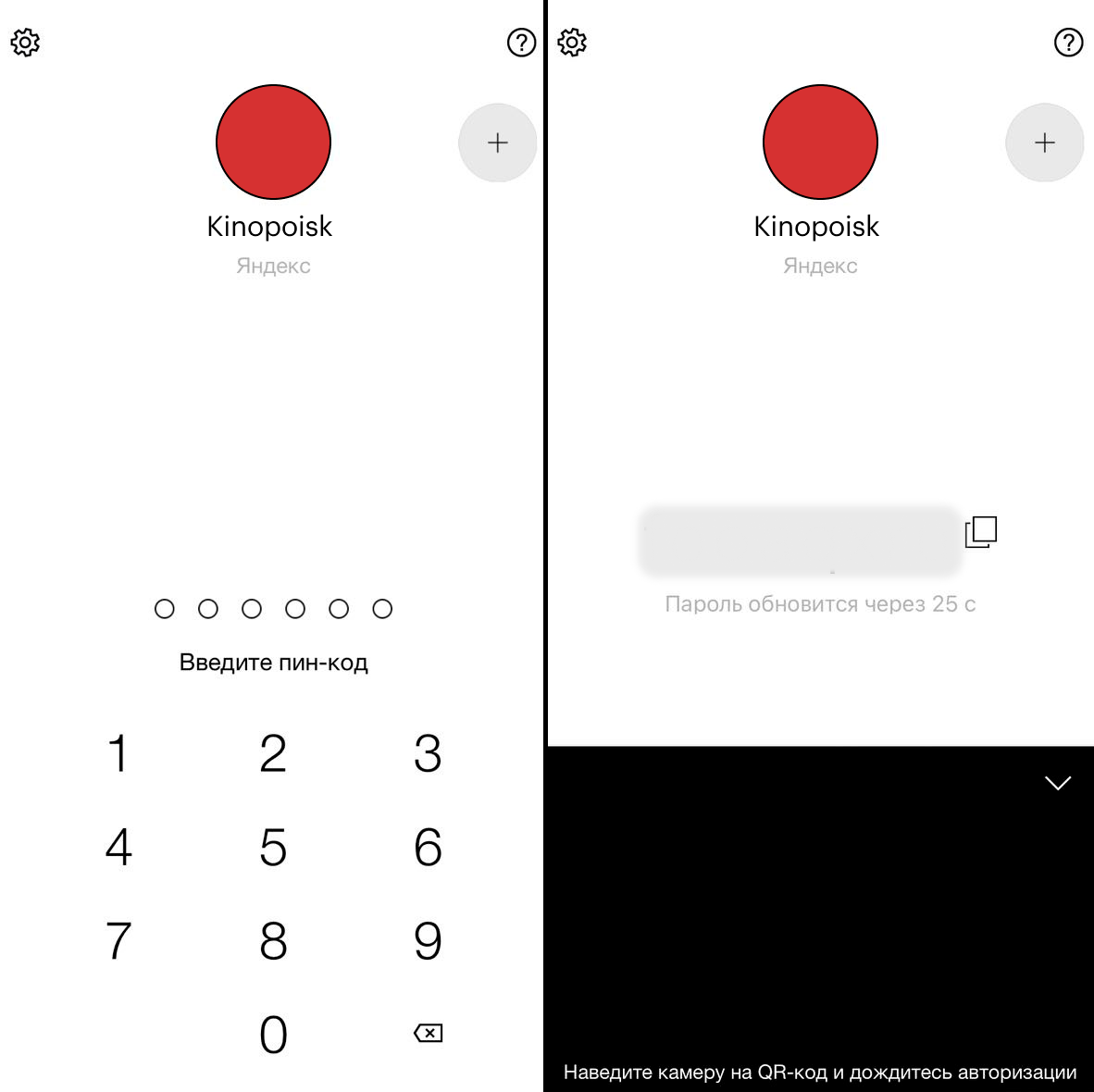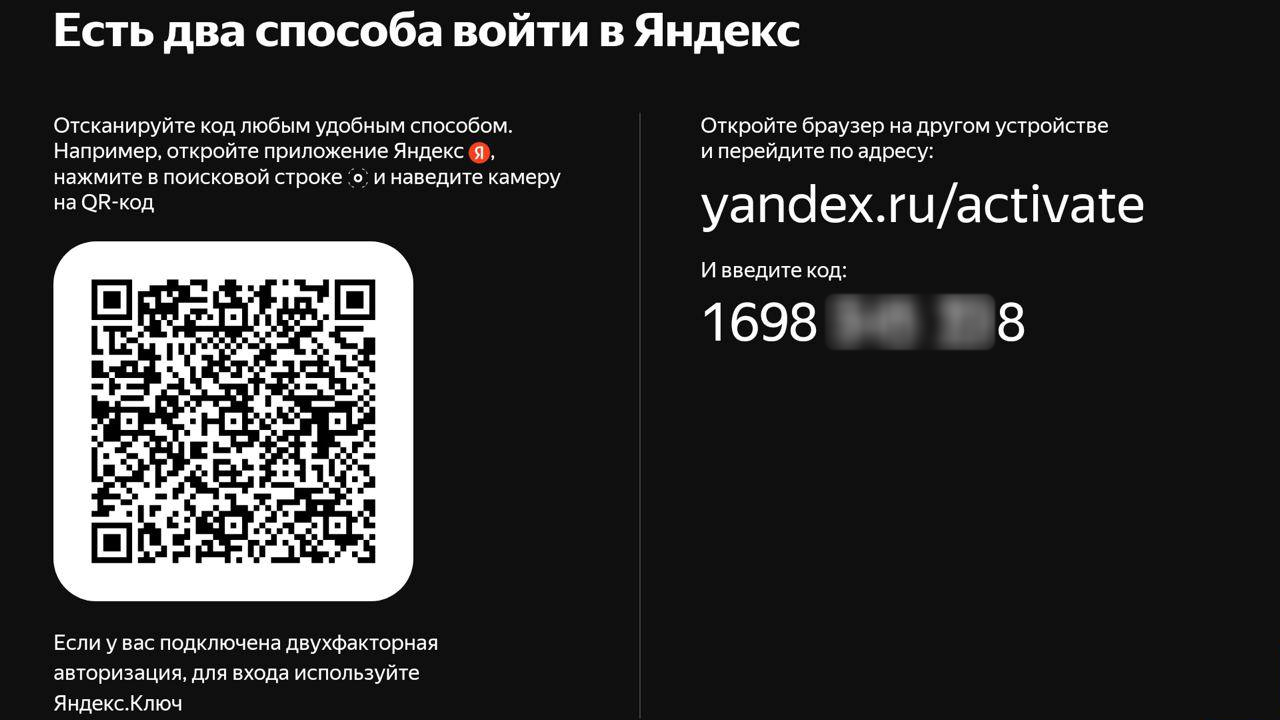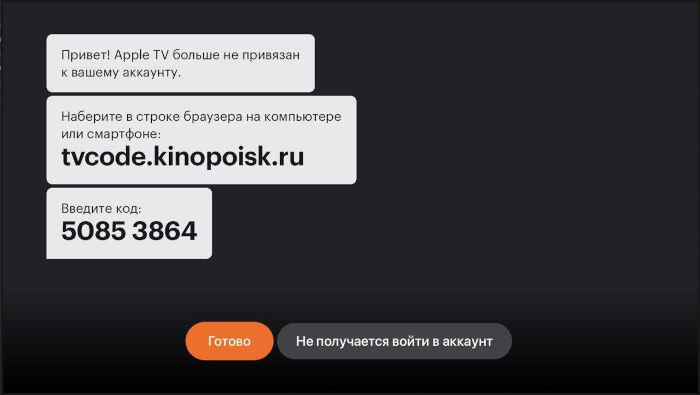- Вход
- Как выйти из аккаунта и войти в другой
- Как разместить Кинопоиск на главном экране Smart TV
- В каких странах доступно приложение
- Требования к устройству
- Не могу найти Кинопоиск в магазине приложений
- Приложение загрузилось, но не устанавливается
Привязать телевизор к аккаунту можно одним из способов:
-
Откройте приложение Кинопоиск на телевизоре. Вы увидите окно с кодом, который нужен для привязки телевизора к аккаунту на Кинопоиске:
-
В браузере на компьютере или на телефоне откройте сайт https://code.hd.ru и авторизуйтесь. Если у вас нет аккаунта, зарегистрируйтесь.
-
Введите код с экрана телевизора. Код может состоять из цифр и латинских букв. Теперь приложение готово к использованию.
-
Откройте приложение Кинопоиск на телевизоре, на экране появится инструкция и сам QR-код.
-
Откройте приложение Яндекс Старт или Яндекс — с Алисой на телефоне.
-
Войдите в свой профиль Яндекса на телефоне, а затем нажмите значок
, он находится в правой части поисковой строки. Если у вас нет аккаунта, зарегистрируйтесь.
-
Наведите камеру телефона на QR-код, изображенный на экране телевизора, чтобы войти в профиль.
-
Откройте приложение Кинопоиск на телевизоре, на экране появится инструкция и сам QR-код.
-
Откройте приложение Яндекс Ключ на телефоне и войдите в свой профиль Яндекса. Если у вас нет аккаунта, зарегистрируйтесь, а затем включите двухфакторную аутентификацию.
-
В нижней части экрана нажмите Войти по QR-коду.
-
Наведите камеру телефона на QR-код, изображенный на экране телевизора, чтобы войти в профиль.
Ввести код на другом устройстве
Видеоинструкция:
Сканировать QR-код приложением Яндекс
Сканировать QR-код приложением Яндекс Ключ
Привязать телевизор к аккаунту можно одним из способов:
-
Откройте приложение Кинопоиск на телевизоре. Вы увидите окно с кодом, который нужен для привязки телевизора к аккаунту на Кинопоиске:
-
В браузере на компьютере или на телефоне откройте сайт yandex.ru/activate и авторизуйтесь. Если у вас нет аккаунта, зарегистрируйтесь.
-
Введите код с экрана телевизора. Теперь приложение готово к использованию.
-
Откройте приложение Кинопоиск на телевизоре, на экране появится инструкция и сам QR-код.
-
Откройте приложение Яндекс Старт или Яндекс — с Алисой на телефоне.
-
Войдите в свой профиль Яндекса на телефоне, а затем нажмите значок
, он находится в правой части поисковой строки. Если у вас нет аккаунта, зарегистрируйтесь.
-
Наведите камеру телефона на QR-код, изображенный на экране телевизора, чтобы войти в профиль.
-
Откройте приложение Кинопоиск на телевизоре, на экране появится инструкция и сам QR-код.
-
Откройте приложение Яндекс Ключ на телефоне и войдите в свой профиль Яндекса. Если у вас нет аккаунта, зарегистрируйтесь, а затем включите двухфакторную аутентификацию.
-
В нижней части экрана нажмите Войти по QR-коду.
-
Наведите камеру телефона на QR-код, изображенный на экране телевизора, чтобы войти в профиль.
Ввести код на другом устройстве
Сканировать QR-код приложением Яндекс
Сканировать QR-код приложением Яндекс Ключ
-
Откройте приложение Кинопоиск на вашем телевизоре. Вы увидите окно с кодом, который нужен для привязки телевизора к аккаунту на Кинопоиске:
-
Откройте сайт Кинопоиска и авторизуйтесь. Если у вас нет аккаунта, зарегистрируйтесь.
-
Перейдите на страницу привязки устройств tvcode.kinopoisk.ru.
-
Введите код с экрана телевизора. Теперь приложение готово к использованию.
Следуйте инструкции ниже или просто посмотрите видео, которое мы подготовили.
Если вы хотите использовать другой аккаунт Кинопоиска на телевизоре, отвяжите текущий:
-
Выберите значок профиля в левом нижнем углу с помощью пульта.
-
Нажмите кнопку подтверждения.
-
На карточке пользователя нажмите Выход.
При следующем запуске приложения привяжите телевизор к нужному аккаунту.
Разместить Кинопоиск на главном экране Smart TV можно несколькими способами — инструкция общая для всех телевизоров и приставок, но на разных устройствах названия кнопок и интерфейсов могут отличаться.
Через магазин приложений:
-
Зайдите в магазин приложений на вашем телевизоре.
-
Найдите приложение Кинопоиска и нажмите на его иконку.
-
Внутри нажмите кнопку Добавить на главный экран.
Через главный экран Smart TV:
-
Зайдите на главный экран вашего Smart TV и найдите Кинопоиск.
-
Долго зажимая центральную кнопку пульта и используя стрелочки, перенесите приложение в удобное место интерфейса.
-
Нажмите кнопку Окей или Готово на пульте, чтобы закрепить это место.
Приложение доступно в России.
Если вы купили телевизор в России и привезли его, например, в Таджикистан, приложение работать не будет.
Приложение доступно в России, Беларуси, Казахстане, Армении, Азербайджане, Грузии, Киргизии, Молдове и Узбекистане.
Если вы купили телевизор в России и привезли его, например, в Таджикистан, приложение работать не будет.
Приложение доступно в России, Беларуси, Казахстане, Монголии, Туркменистане, Молдове и Узбекистане.
Начиная с версии WebOS 3.5 и выше приложение также доступно в Армении, Азербайджане, Грузии и Киргизии.
Если вы купили телевизор в России и привезли его, например, в Таджикистан, приложение работать не будет.
Приложение можно установить во всех странах AppStore, кроме Украины. Но оформить подписку, купить или арендовать фильм вы сможете только в России, Беларуси и Казахстане.
В Узбекистане, Азербайджане, Армении, Грузии, Киргизии, Молдове, Монголии, Туркменистане, Таджикистане, Израиле, Австралии, Аргентине, Австрии, Болгарии, Великобритании, Германии, Греции, Испании, Италии, Канаде, Польше, Румынии, США, Финляндии, Франции, Чехии, Южная Корее, Португалии вы сможете посмотреть только фильмы с международными правами — например, советскую классику. Купленные или арендованные фильмы будут недоступны.
Важно. Контент Амедиатеки будет доступен только на территории России и Казахстана. Viasat — на территории России, Беларуси и Казахстана.
Приложение Кинопоиск доступно на разных устройствах:
-
Яндекс ТВ
-
Samsung Smart TV;
-
LG Smart TV;
-
телевизоры на платформе VIDAA;
-
телевизоры и медиаприставки Android TV;
-
медиаприставки Apple TV.
Версия операционной системы: 7.1 и выше.
-
Модель телевизора: Samsung с поддержкой технологии Smart TV.
-
Год выпуска: с 2013.
-
Платформа: Tizen 15-17 или Orsay 13-15.
-
Доступная память: не менее 4 Мб.
Как узнать год выпуска телевизора
-
Модель телевизора: LG с поддержкой технологии Smart TV.
-
Платформа: WebOS 1–7.
Версия операционной системы: 5.1 и выше.
Примечание. На устройствах с операционной системой Android приложение Кинопоиска для Android TV работать не будет.
-
Поколение: 4 и выше.
-
Версия операционной системы: 13.0 и выше.
Платформа: VIDAA U4 и выше.
Телевизоры Hisense, на которых приложение точно поддерживается:
-
лазерные телевизоры L9G с диагональю 100 и 120 дюймов (VIDAA U4);
-
лазерные телевизоры L5G с диагональю 100 и 120 дюймов (VIDAA U4);
-
лазерные телевизоры L5F с диагональю 100 и 120 дюймов (VIDAA U4);
-
лазерные телевизоры L5VG с диагональю 88 дюймов (VIDAA U4);
-
телевизоры U8GQ с диагональю 55 и 65 дюймов (VIDAA U5);
-
телевизоры A8G с диагональю 55 дюймов (VIDAA U5);
-
телевизоры A7GQ с диагональю 43, 50, 55, 65 дюймов (VIDAA U5);
-
телевизоры E76GQ с диагональю 50 и 55 дюймов (VIDAA U5);
-
телевизоры A6BG с диагональю 43, 50, 55, 65 дюймов (VIDAA U5);
-
телевизоры A6GQ с диагональю 50, 55, 58, 65 дюймов (VIDAA U5);
-
телевизоры A66G с диагональю 43 и 65 дюймов (VIDAA U5);
-
телевизоры A4G с диагональю 32 и 40 дюймов (VIDAA U5);
-
телевизоры A4BG с диагональю 32 и 40 дюймов (VIDAA U5);
-
телевизоры U7QF с диагональю 50 и 55 дюймов (VIDAA U4).
Скорее всего, ваше устройство не поддерживает приложение Кинопоиск. Проверьте, удовлетворяет ли устройство требованиям.
Попробуйте установить приложение снова через некоторое время.
На ней зрители онлайн-кинотеатра могут посмотреть, какие фильмы и сериалы они смотрели в 2022 году и различную статистику.
Персональные итоги 2022 года доступны пользователям «Кинопоиска» на специальной странице, которую запустили 15 декабря. На ней зрители онлайн-кинотеатра, среди прочего, могут узнать:
- с какого фильма начался их киногод;
- сколько фильмов и сериалов они посмотрели;
- свои любимые жанры;
- количество просмотренных фильмов и сериалов из подборки топ-10;
- сколько часов они провели за просмотров фильмов и сериалов.
«Кинопоиск» оформил статистику в формате карточек, которыми при желании можно поделиться в соцсетях.
Ранее аналогичные персональные итоги 2022 года появились в «Яндекс Музыке».
«Яндекс Музыка» представила персональные итоги 2022 года — с новыми любимыми исполнителями и альбомом-фаворитом
Статьи редакции
В сервисе также можно послушать персональный плейлист. Похожие итоги подвели в Spotify и Apple Music.
Сообщество развивается при поддержке «Кинопоиска»
Как посмотреть любой фильм на Кинопоиске?
Чтобы получить доступ к платному контенту:
- Переходим на главную страницу Кинопоиска .
- Вбиваем в поиске название интересующего нас фильма или сериала. Например, напишем «Игра престолов».
- Переходим на страницу с сериалом.
- В адресной строке после слова kinopoisk, за место ru, вписываем WS .
- Нажимаем Enter и готово.
30 нояб. 2021 г.
Как искать фильмы на Кинопоиске?
Начните вводить название фильма или имя в поисковую строку. Кинопоиск покажет подходящие варианты….Поиск фильмов и сериалов
- Нажмите значок на нижней панели.
- Нажмите кнопку в поисковой строке. Откроется страница Поиск лучших фильмов.
- Выберите нужные параметры и нажмите кнопку Показать.
Что делать если не можешь найти фильм?
Спросите на форумах или в соцсетях Составьте описание сюжета или хотя бы запомнившегося момента из фильма, запостите на форуме, посвящённом кино, или в тематической группе в социальных сетях, и вам помогут. Правда, ждать ответа, возможно, придётся долго. Самый большое скопление киноманов обитает на форуме «КиноПоиска».
Где искать фильмы?
Мы выбрали восемь инструментов для поиска новых фильмов и надеемся, что с вашей помощью их количество станет ещё больше.
- Случайный фильм на «Кинопоиске» «Кинопоиск» …
- Страница с топовыми раздачами на любом торрент-трекере …
- Топ-250 IMDB. …
- Расширенный поиск «Кинопоиска» …
- A Good Movie to Watch. …
- Good Movies List. …
- WMSIWT. …
- itcher.
24 сент. 2015 г.
Как бесплатно смотреть фильмы на Кинопоиске GG?
ЧТО НУЖНО ДЕЛАТЬ:
- Замените в kinopoisk.ru «ru» на «gg», чтобы получилось www. kinopoisk. …
- Вас перенаправит на страницу, где вы сможете посмотреть бесплатно, выбрать одну из нескольких озвучек, посмотреть в оригинале или скачать выбранный фильм.
- Такой же трюк можно провести с YouTube, чтобы скачать видео.
19 июл. 2021 г.
Как смотреть фильмы на Кинопоиске без подписки?
Смотрим фильмы на Кинопоиске без подписки, используя лайфхак SS
- Переходим на главную страницу Кинопоиска (kinopoisk.ru).
- Вбиваем в поиске название интересующего нас фильма или сериала. …
- Переходим на страницу с сериалом.
- В адресной строке перед словом kinopoisk вписываем ss . …
- Нажимаем Enter и ждем загрузки.
8 апр. 2021 г.
Как смотреть с кинопоиска бесплатно?
ЧТО НУЖНО ДЕЛАТЬ:
- Замените в kinopoisk.ru «ru» на «gg», чтобы получилось www. kinopoisk. …
- Вас перенаправит на страницу, где вы сможете посмотреть бесплатно, выбрать одну из нескольких озвучек, посмотреть в оригинале или скачать выбранный фильм.
- Такой же трюк можно провести с YouTube, чтобы скачать видео.
19 июл. 2021 г.
Как узнать название фильма из Тик тока?
Как узнать название фильма по ролику из ТикТок — фишка для киноманов
- Начните просматривать ролик с фильмом в ТикТок.
- В момент произведения сделайте скриншот экрана. …
- Перейдите в поисковую систему Яндекс, ниже адресной строки нажмите вкладку «Картинки».
Как найти фильм по картинке на телефоне?
Важно!
- На телефоне или планшете Android откройте приложение Google или Chrome .
- Перейдите на сайт, где размещено нужное изображение.
- Нажмите на изображение и удерживайте его.
- Выберите Найти через Google Объектив.
- Вы можете выполнить поиск двумя способами: …
- Прокрутите экран вниз и посмотрите интересующие вас результаты.
Какие сайты есть фильмы?
Мы провели много исследований и ниже рассмотрим только законные веб-сайты, на которых вы можете смотреть фильмы бесплатно….Лучшие сайты для просмотра бесплатных фильмов
- Плутон ТВ …
- Треск …
- Popcornflix. …
- Туби ТВ …
- Вуду …
- Retrovision. …
- YouTube. …
- Классическое кино онлайн
В каком порядке нужно смотреть фильмы Марвел?
В какой последовательности смотреть фильмы Marvel:
- «Первый Мститель»/ Captain America: The First Avenger (2011)
- «Капитан Марвел» / Captain Marvel (2019)
- «Железный человек»/ Iron Man (2008)
- «Железный человек – 2» / Iron Man 2 (2010)
- «Невероятный Халк» / The Incredible Hulk (2008)
- «Тор»/ Thor (2011)
Как обойти блокировку кинопоиска?
Грамотно обойти блокировку и зайти на КиноПоиск вам поможет Proxy-Sale, где не только продают качественные приватные прокси, но и рассказывают, где найти бесплатные прокси, и помогают их установить. Вместе с компанией Proxy-Sale вы сможете снова наслаждаться любимым порталом и не бояться быть забаненным.
Как смотреть фильмы бесплатно на IVI?
Вы можете смотреть IVI бесплатно в течение 30 дней в промо-пакете при первом подключении «Смотрёшки» к тарифу #JET. В рамках промо-пакета бесплатно доступны сервисы AMEDIATEKA, MEGOGO, IVI, START, MORE.TV и PREMIER, а также более 300 тв-каналов.
Как найти сериал по картинке?
- Откройте страницу images.google.com на телефоне или планшете Android.
- Введите описание изображения, которое вы хотите найти.
- Коснитесь значка поиска .
- Нажмите на изображение, по которому вы хотите выполнить поиск.
- Снова нажмите на изображение и удерживайте его.
19 февр. 2020 г.
Как по скриншоту определить фильм?
Вы имеете в виду поиск по кадру из кино?…
- Откройте страницу images.google.com на телефоне или планшете Android.
- Введите описание изображения, которое вы хотите найти.
- Коснитесь значка поиска .
- Нажмите на изображение, по которому вы хотите выполнить поиск.
- Снова нажмите на изображение и удерживайте его.
19 февр. 2020 г.
Как искать фильм по скриншоту?
Важно!
- На телефоне или планшете Android откройте приложение Google или Chrome .
- Перейдите на сайт, где размещено нужное изображение.
- Нажмите на изображение и удерживайте его.
- Выберите Найти через Google Объектив.
- Вы можете выполнить поиск двумя способами: …
- Прокрутите экран вниз и посмотрите интересующие вас результаты.
Какой сайт с фильмами самый лучший?
- Miradetodo.net. Чтобы хорошо начать этот сборник, у нас есть Miradetodo.net (который перенаправляет на Miradetodo.co), один из самых популярных веб-сайтов, где можно смотреть бесплатные фильмы онлайн в любое время. …
- ПелисПлюс …
- Смотреть фильмы в прямом эфире …
- HDПолный …
- КиноКачество …
- ФильмыFreeHD.
Как поделится Кинопоиском
Хорошо, как тогда подключить близких к моей подписке КиноПоиск HD или КиноПоиск + Амедиатека? Зайдите в раздел «Семейная группа» в Яндекс. Паспорте — оттуда можно будет пригласить трех людей в свою подписку. Они смогут пользоваться всеми преимуществами с начала августа.
- Добавить друга на кинопоиске очень просто, надо просто зайти на кинопоиске в его профиль через свой аккаунт и нажать кнопку «дружить».
- После того, как он примет предложение вашей дружбы, он будет у вас в друзьях.
- Так же можно добавить человека в «друзья и знакомые» и послать приглашение в друзья оттуда.
Как поделиться подпиской на Кинопоиск с близкими? Вот несколько способов:
- В разделе «Семейная группа» в Яндекс. Паспорте можно пригласить до трех человек в свою подписку. Они получат доступ ко всем преимуществам с начала августа.
- Чтобы добавить друга на Кинопоиске, нужно зайти в его профиль через свой аккаунт и нажать кнопку «дружить». После того, как он примет предложение, он будет у вас в друзьях.
- Чтобы добавить человека в «друзья и знакомые», можно послать приглашение оттуда.
- Чтобы пригласить кого-то в подписку на Яндекс. Мульти (Кинопоиск) на несколько устройств, нужно нажать на кнопку «Пригласить» на странице семейной группы и ввести электронную почту или номер телефона того, кого хотите пригласить.
- Чтобы подключить Кинопоиск к другому устройству, нужно навести камеру телефона на QR-код, изображенный на экране телевизора, чтобы войти в профиль. Для этого нужно открыть приложение Кинопоиск на телевизоре, открыть сайт Кинопоиска и авторизоваться, а затем перейти на страницу привязки устройств и ввести код с экрана телевизора.
- Чтобы добавить человека в Яндекс плюс, нужно войти в личный кабинет, пролистать страницу до блока «Входит в вашу подписку», нажать «Пригласить» и ввести номер телефона или почту того, кому хотите отправить приглашение.
Кроме того, можно подключить до 10 устройств к подписке на Кинопоиск. Ограничений на подключенные устройства нет.
- Как пригласить друга в Кинопоиске
- Как подключить Кинопоиск к другому устройству
- Как добавить человека в Яндекс плюс
- Можно ли смотреть Кинопоиск на двух устройствах одновременно
- Можно ли поделиться подпиской Кинопоиск
- Можно ли поделиться подпиской на Кинопоиске
- Как включить совместный просмотр Кинопоиск
- Как войти в Кинопоиск на другом телевизоре
- Как смотреть Кинопоиск на разных телевизорах
- Как поделится Яндекс плюсом
- Сколько человек можно добавить в Яндекс Плюс
- Сколько устройств можно подключить к Яндекс Плюс
- Сколько человек может смотреть Кинопоиск
- Сколько устройств может быть в Кинопоиске
- Что лучше Кинопоиск или Иви
- Как смотреть фильмы вместе с друзьями на расстоянии
- Сколько стоит Кинопоиск в месяц
- Как сделать совместный просмотр на Кинопоиске
- Сколько пользователей на Кинопоиске
Как пригласить друга в Кинопоиске
Как подключить пользователя к подписке яндекс мульти (кинопоиск) на несколько устройств в профиль, чтобы просмотры не пересекались?:
- Нажать на кнопку «Пригласить» на странице семейной группы: passport.yandex.ru/profile/family.
- Ввести электронную почту или номер телефона того, кого хотите пригласить в подписку.
Как подключить Кинопоиск к другому устройству
Наведите камеру телефона на QR-код, изображенный на экране телевизора, чтобы войти в профиль:
- Откройте приложение Кинопоиск на вашем телевизоре.
- Откройте сайт Кинопоиска и авторизуйтесь.
- Перейдите на страницу привязки устройств tvcode.kinopoisk.ru.
- Введите код с экрана телевизора.
Как добавить человека в Яндекс плюс
Как добавить близких в подписку:
- Войдите в личный кабинет.
- Пролистайте страницу до блока Входит в вашу подписку. Как это выглядит
- Нажмите Пригласить.
- На открывшейся странице введите номер телефона или почту того, кому хотите отправить приглашение. Как это выглядит
- Нажмите Отправить.
Можно ли смотреть Кинопоиск на двух устройствах одновременно
Лучше до 10 устройств. Пожелания касатально ограничения на подключённые устройства!
Можно ли поделиться подпиской Кинопоиск
Хорошо, как тогда подключить близких к моей подписке КиноПоиск HD или КиноПоиск + Амедиатека? Зайдите в раздел «Семейная группа» в Яндекс. Паспорте — оттуда можно будет пригласить трех людей в свою подписку. Они смогут пользоваться всеми преимуществами с начала августа.
Можно ли поделиться подпиской на Кинопоиске
Если вы хотите поделиться подпиской с близкими, то вам нужен Плюс Мульти (299 рублей в месяц). К нему можно подключить еще трех человек, на каждого придется всего по 75 рублей в месяц. У каждого будет своя история просмотров на Кинопоиске и история прослушиваний на Яндекс. Музыке, а значит, и свои рекомендации.
Как включить совместный просмотр Кинопоиск
Для совместного просмотра пользователь должен выбрать видео с отметкой «Смотрите с друзьями». Для совместного просмотра доступны все видео «Яндекс. Эфира» и часть каталога онлайн-кинотеатра «КиноПоиск HD» по подписке или за отдельную плату, но искать видео нужно через «Яндекс. Видео».
Как войти в Кинопоиск на другом телевизоре
Как авторизоваться на Android TV:
- Установите приложение Кинопоиска на ТВ или приставку.
- Запустите его. Вы увидите окно с кодом, который нужен для привязки телевизора к Кинопоиску.
- В браузере на компьютере или на телефоне откройте сайт yandex.ru/activate и авторизуйтесь.
- Введите код с экрана телевизора.
Как смотреть Кинопоиск на разных телевизорах
Совсем недавно мы добавили в мобильное приложение новую функцию, которая связана с Модулем. Теперь вы можете выбрать фильм или сериал в приложении и включить его просмотр на телевизоре через Модуль. Для этого вверху экрана нужно нажать на кнопку «Выбрать устройство».
Как поделится Яндекс плюсом
Полные условия подписки читайте на странице Условий подписки на Яндекс Плюс.Добавить участников:
- Нажмите кнопку Пригласить участника. Внимание.
- Нажмите кнопку Получить ссылку. Яндекс сгенерирует ссылку-приглашение.
- Скопируйте ссылку и отправьте тому, кого хотите пригласить в подписку. Примечание.
Сколько человек можно добавить в Яндекс Плюс
Яндекс Плюс
Подпиской в семейном формате могут пользоваться до четырех человек.
Сколько устройств можно подключить к Яндекс Плюс
Пользователям подписки Плюс доступ к контенту и сервисам может быть предоставлен не более чем на 2 устройствах. Одновременное воспроизведение аудио, как и аудиовизуальных, произведений возможно не более чем на 1 устройстве.
Сколько человек может смотреть Кинопоиск
|
Кинопоиск |
|
|---|---|
|
Тип сайта |
информационный сервис о кино онлайн-кинотеатр |
|
Регистрация |
необязательная для ознакомления, обязательная для социальных возможностей, добавления и редактирования информации, рецензий, комментариев |
|
Язык (-и) |
русский |
|
Количество пользователей |
посетители — 35 млн подписчики — 4,3 млн |
Сколько устройств может быть в Кинопоиске
Характеристики
|
Срок действия основного продукта |
36 мес. |
|---|---|
|
Количество устройств в подписке |
1 |
|
Яндекс |
Да |
|
Вариант подписки |
36 мес. |
|
Мобильное приложение |
Android/ iOS/ Windows |
Что лучше Кинопоиск или Иви
IVI располагает библиотекой, насчитывающей свыше 70 000 единиц контента, а Кинопоиск несколько меньшей, что можно компенсировать, если оформить более дорогую подписку «Яндекс. Плюс с Амедиатекой».
Как смотреть фильмы вместе с друзьями на расстоянии
9 сервисов для совместного просмотра фильмов и видео в интернете:
- Teleparty. Работает через браузер.
- Rave. Отдельное приложение с текстовым и голосовым чатами в комнатах.
- SharePlay. Можно запустить совместный просмотр прямо во время разговора в FaceTime.
- Watch2Gether.
- Watchers.
- Okko Party.
- GoodGame.
- Kosmi.
Сколько стоит Кинопоиск в месяц
Обычная подписка стоит 199 рублей в месяц. Семейная версия подписки Плюс Мульти на четырех человек — 299 рублей.
Как сделать совместный просмотр на Кинопоиске
Для совместного просмотра пользователь должен выбрать видео с отметкой «Смотрите с друзьями». Для совместного просмотра доступны все видео «Яндекс. Эфира» и часть каталога онлайн-кинотеатра «КиноПоиск HD» по подписке или за отдельную плату, но искать видео нужно через «Яндекс. Видео».
Сколько пользователей на Кинопоиске
Сайт «КиноПоиск» входит в топ-25 самых посещаемых площадок рунета, месячная аудитория сервиса составляет более 20 миллионов человек. Аудитория «Кинопоиска» — пользователи из разных социальных и возрастных групп. Это преимущественно жители крупных городов в возрасте от 25 до 34 лет, 54 % — мужчины.
Оставить отзыв (1)
- Как делиться Кинопоиском
- Можно ли делиться Кинопоиском
Как смотреть Кинопоиск на ТВ
Кинопоиск можно смотреть не только на смартфоне и ноутбуке, но и на большинстве современных телевизоров с функцией Smart TV. Например, на телевизорах Samsung и LG. Также фильмы и сериалы можно смотреть с помощью приставок на Android TV, Apple TV и Яндекс.ТВ, подключив их к интернету.n
Как авторизоваться на Smart TV
Smart TV — это телевизоры с доступом в интернет. Такие модели телевизоров есть у Samsung и LG. Smart TV также доступен с приставкой Яндекс.ТВ.n
Откройте приложение Кинопоиск на телевизоре. Вы увидите окно с кодом, который нужен для привязки телевизора к аккаунту на Кинопоиске:
В браузере на компьютере или на телефоне откройте сайт code.hd.ru и авторизуйтесь в аккаунте, на котором есть подписка. Если у вас нет аккаунта, зарегистрируйтесь. Если нет подписки — мы предложим оформить ее позже.
Откройте приложение Кинопоиск на телевизоре, на экране появится инструкция и сам QR-код.
Откройте приложение Яндекс на телефоне.
Откройте его, на экране появится инструкция и сам QR-код.
Как авторизоваться на Android TV
Android TV — это операционная система от Android, разработанная специально для телевизоров и приставок.n
Откройте приложение Кинопоиск на телевизоре. Вы увидите окно с кодом, который нужен для привязки телевизора к аккаунту на Кинопоиске.
Откройте приложение Яндекс на телефоне.
Откройте его, на экране появится инструкция и сам QR-код.
Как авторизоваться на Apple TV
Apple TV — это приставка от компании Apple, которая подключается к телевизору.
Откройте его. Вы увидите окно с кодом, который нужен для привязки телевизора к аккаунту на Кинопоиске:
Как сменить аккаунт
При следующем запуске приложения вам нужно заново привязать телевизор к аккаунту.
В каких странах доступно приложение
Если у вас Smart TV или Android TV, то вы можете смотреть Кинопоиск только в России, Беларуси и Казахстане.nА если вы купили телевизор, например, в России и привезли его в Грузию, приложение работать не будет.
Если у вас Apple TV, то приложение Кинопоиска можно установить во всех странах AppStore, кроме Украины. Но оформить подписку, купить или арендовать фильм вы сможете только в России, Австралии, Австрии, Азербайджане, Аргентине, Армении, Беларуси, Болгарии, Великобритании, Германии, Греции, Грузии, Израиле, Испании, Италии, Казахстане, Канаде, Киргизии, Молдове, Монголии, Польше, Румынии, США, Таджикистане, Туркменистане, Турции, Узбекистане, Финляндии, Франции, Чехии и Южной Корее.n
Если вы оформили подписку в регионе, где она доступна, а потом уехали в страну, где оформить подписку нельзя, вы сможете посмотреть только фильмы с международными правами — например, советскую классику. Купленные или арендованные фильмы будут недоступны.n
На Яндекс.ТВ смотреть фильмы и сериалы на Кинопоиске можно только в России.n
Источник
Посмотреть фильм без интернета
Что для этого нужно?
Загрузить фильм
После того, как вы загрузили фильм или сериал, вы можете посмотреть его в течение определенного времени.
Загрузить сериал
После того, как вы загрузили фильм или сериал, вы можете посмотреть его в течение определенного времени.
Загрузить видео на SD-карту
По умолчанию видео загружаются во внутреннюю память устройства. Чтобы сэкономить свободное место в памяти устройства, вы можете включить загрузку видео на SD-карту.
Посмотреть загруженное видео
Перейдите в раздел Загрузки одним из способов:
Ограничения на просмотр
После того, как вы загрузили фильм или сериал, вы можете посмотреть его в течение определенного времени.
| Как приобретен фильм | Когда нужно начать просмотр | Когда нужно закончить просмотр |
|---|---|---|
| Куплен | В течение 30 дней после загрузки | Нет ограничения |
| Доступен по подписке | В течение 30 дней после загрузки | В течение 48 часов после начала просмотра |
| Как приобретен фильм | Когда нужно начать просмотр | Когда нужно закончить просмотр |
|---|---|---|
| Куплен | В течение 30 дней после загрузки | Нет ограничения |
| Доступен по подписке | В течение 30 дней после загрузки | В течение 48 часов после начала просмотра |
Если вы не успеете посмотреть видео вовремя, обновите загрузку:
Например, если вы загрузили фильм в России, а затем улетели в Италию, вы сможете начать смотреть фильм. Но если в течение указанного в таблице срока вы не досмотрите фильм, загрузочная лицензия на него истечет. И вы уже не сможете ее обновить, пока не вернетесь в страну, где фильм можно скачивать.
Проблемы с загрузкой
Удалить загруженное видео
Удалить все загруженные видео
Посмотреть фильм без интернета
Что для этого нужно?
Загрузить фильм
После того, как вы загрузили фильм или сериал, вы можете посмотреть его в течение определенного времени.
Загрузить сериал
После того, как вы загрузили фильм или сериал, вы можете посмотреть его в течение определенного времени.
Загрузить видео на SD-карту
По умолчанию видео загружаются во внутреннюю память устройства. Чтобы сэкономить свободное место в памяти устройства, вы можете включить загрузку видео на SD-карту.
Посмотреть загруженное видео
Перейдите в раздел Загрузки одним из способов:
Ограничения на просмотр
После того, как вы загрузили фильм или сериал, вы можете посмотреть его в течение определенного времени.
| Как приобретен фильм | Когда нужно начать просмотр | Когда нужно закончить просмотр |
|---|---|---|
| Куплен | В течение 30 дней после загрузки | Нет ограничения |
| Доступен по подписке | В течение 30 дней после загрузки | В течение 48 часов после начала просмотра |
| Как приобретен фильм | Когда нужно начать просмотр | Когда нужно закончить просмотр |
|---|---|---|
| Куплен | В течение 30 дней после загрузки | Нет ограничения |
| Доступен по подписке | В течение 30 дней после загрузки | В течение 48 часов после начала просмотра |
Если вы не успеете посмотреть видео вовремя, обновите загрузку:
Например, если вы загрузили фильм в России, а затем улетели в Италию, вы сможете начать смотреть фильм. Но если в течение указанного в таблице срока вы не досмотрите фильм, загрузочная лицензия на него истечет. И вы уже не сможете ее обновить, пока не вернетесь в страну, где фильм можно скачивать.
Проблемы с загрузкой
Удалить загруженное видео
Источник
Запуск и вход в аккаунт
Привязать телевизор к аккаунту можно одним из способов:
Откройте приложение Кинопоиск на телевизоре. Вы увидите окно с кодом, который нужен для привязки телевизора к аккаунту на Кинопоиске:
Откройте приложение Кинопоиск на телевизоре, на экране появится инструкция и сам QR-код.
Откройте приложение Яндекс на телефоне.
Откройте приложение Кинопоиск на телевизоре, на экране появится инструкция и сам QR-код.
Привязать телевизор к аккаунту можно одним из способов:
Откройте приложение Кинопоиск на телевизоре. Вы увидите окно с кодом, который нужен для привязки телевизора к аккаунту на Кинопоиске:
Откройте приложение Кинопоиск на телевизоре, на экране появится инструкция и сам QR-код.
Откройте приложение Яндекс на телефоне.
Откройте приложение Кинопоиск на телевизоре, на экране появится инструкция и сам QR-код.
Откройте приложение Кинопоиск на вашем телевизоре. Вы увидите окно с кодом, который нужен для привязки телевизора к аккаунту на Кинопоиске:
Смена аккаунта
При следующем запуске приложения вам нужно заново привязать телевизор к аккаунту.
В каких странах доступно приложение
Приложение доступно в России.
Если вы купили телевизор в России и привезли его, например, в Грузию, приложение работать не будет.
Приложение доступно в России, Беларуси и Казахстане.
Если вы купили телевизор, например, в России и привезли его в Грузию, приложение работать не будет.
Приложение можно установить во всех странах AppStore, кроме Украины. Но оформить подписку, купить или арендовать фильм вы сможете только в России, Австралии, Австрии, Азербайджане, Аргентине, Армении, Беларуси, Болгарии, Великобритании, Германии, Греции, Грузии, Израиле, Испании, Италии, Казахстане, Канаде, Киргизии, Молдове, Монголии, Польше, Румынии, США, Таджикистане, Туркменистане, Турции, Узбекистане, Финляндии, Франции, Чехии и Южной Корее.
Если вы оформили подписку в регионе, где она доступна, а потом уехали в страну, где оформить подписку нельзя, вы сможете посмотреть только фильмы с международными правами — например, советскую классику. Купленные или арендованные фильмы будут недоступны.
Источник
Просмотр фильмов и сериалов
Посмотреть фильм или сериал
Фильм или сериал по подписке
Пульт и управление плеером
Управлять плеером можно только с помощью пульта: используйте стрелки и кнопку подтверждения.
Качество видео и звука
Видео. Все фильмы и сериалы в приложении доступны в FullHD, а часть библиотеки и в 4K. Качество фильма или сериала во время просмотра зависит от скорости интернета.
Звук. Часть фильмов и сериалов в приложении доступны со звуком 5.1. На их карточках отображается соответствующая отметка. Просмотр возможен наnтелевизорах LG и Samsung Smart TV 2015 года выпуска и более поздних моделях, а также на некоторых моделях Android TV. На телевизоре должен быть установлен аудиокодек Dolby Digital Plus.
Изменить язык
Часть фильмов и сериалов можно смотреть на английском языке. На их карточках отображается соответствующая отметка. Мы постоянно работаем над тем, чтобы расширить количество доступных озвучек, поэтому в будущем они будут появятся и у остальных фильмов и сериалов.
Переключить язык вы можете с помощью пульта.
Включить или переключить субтитры
Выбрать субтитры можно, если они доступны для конкретного фильма или сериала. На карточках таких фильмов и сериалов отображается соответствующая отметка. Мы постоянно расширяем базу субтитров, поэтому в будущем они будут доступны и для остальных фильмов и сериалов.
Включить субтитры можно во время просмотра с помощью пульта.
Распознать актеров
В приложении Кинопоиск на Smart TV в некоторых фильмах и сериалах можно узнать, какие актеры сейчас в кадре.
Поставить оценку
Как скачать фильм на телевизор
Скачать фильм или сериал на ТВ не получится, доступен только онлайн просмотр: в приложении для телевизора или на сайте. Скачивать фильмы или сериалы можно в мобильном приложении для Android и для iOS.
Если рекомендации не помогли или у вас остались вопросы, свяжитесь со службой поддержки Кинопоиска в чате.
Просмотр фильмов и сериалов
Посмотреть фильм или сериал
Фильм или сериал по подписке
Пульт и управление плеером
Управлять плеером можно только с помощью пульта: используйте стрелки и кнопку подтверждения.
Качество видео и звука
Видео. Все фильмы и сериалы в приложении доступны в FullHD, а часть библиотеки и в 4K. Качество фильма или сериала во время просмотра зависит от скорости интернета.
Звук. Часть фильмов и сериалов в приложении доступны со звуком 5.1. На их карточках отображается соответствующая отметка. Просмотр возможен на телевизорах LG и Samsung Smart TV 2015 года выпуска и более поздних моделях, а также на некоторых моделях Android TV. На телевизоре должен быть установлен аудиокодек Dolby Digital Plus.
Изменить язык
Часть фильмов и сериалов можно смотреть на английском языке. На их карточках отображается соответствующая отметка. Мы постоянно работаем над тем, чтобы расширить количество доступных озвучек, поэтому в будущем они будут появятся и у остальных фильмов и сериалов.
Переключить язык вы можете с помощью пульта.
Источник
Фильмы и сериалы по подписке
На Кинопоиске вы можете смотреть более 5000 фильмов и сериалов по подпискам Плюс. Фильмы и сериалы из каждой подписки отмечены соответствующими значками:
| Подписка | Значок |
|---|---|
| Плюс, Плюс Мульти | |
| Плюс с more.tv | |
| Плюс Мульти с more.tv | |
| Плюс Мульти с Амедиатекой |
| Подписка | Значок |
|---|---|
| Плюс, Плюс Мульти | |
| Плюс с more.tv | |
| Плюс Мульти с more.tv | |
| Плюс Мульти с Амедиатекой |
Какие фильмы и сериалы доступны по моей подписке
Чтобы увидеть весь список фильмов и сериалов по вашей подписке:
Как посмотреть фильм или сериал по подписке
Вы можете попросить добавить фильм, сериал, серию, озвучку любой студии, субтитры на другом языке через форму Стол заказов.nКогда заявка будет исполнена, мы напишем вам на электронную почту.
Источник

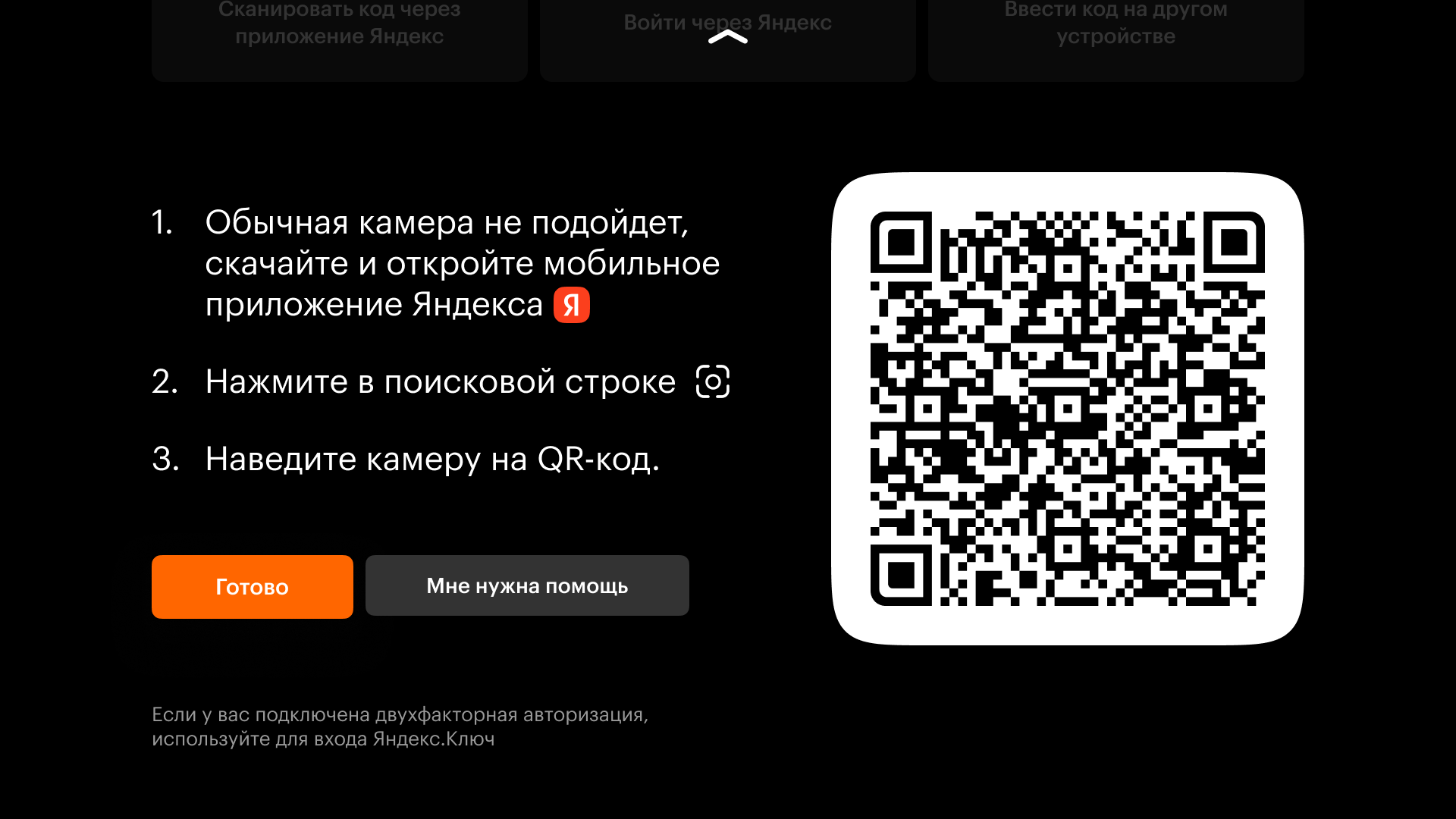
 , он находится в правой части поисковой строки. Если у вас нет аккаунта, зарегистрируйтесь.
, он находится в правой части поисковой строки. Если у вас нет аккаунта, зарегистрируйтесь.